Կոշտ սկավառակի վրա NTFS սխալների պատճառով երբեմն Windows օպերացիոն համակարգը չի կարող ինքնուրույն ջնջել որոշ պանակներ: Այս դեպքում գործառնական համակարգը օգտվողին տեղեկացնում է սխալի մասին, սովորաբար 0x00000000 նման կոդով:
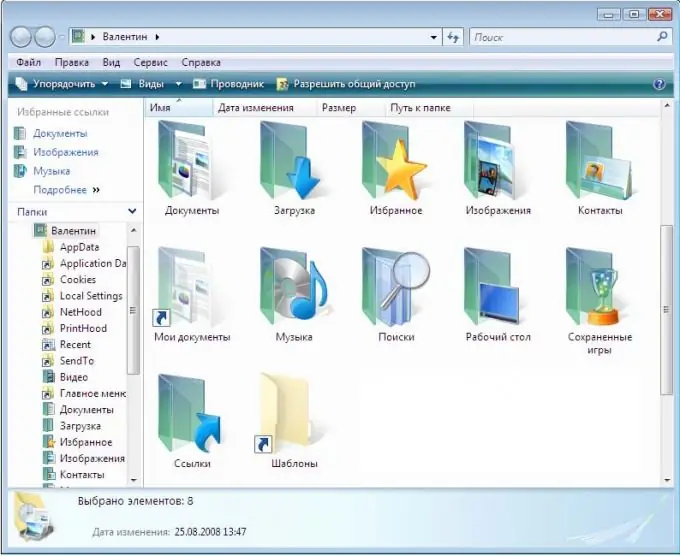
Հրահանգներ
Քայլ 1
Նման թղթապանակները, իհարկե, ենթակա են ջնջման: Առաջին բանը, որ պետք է անել, պանակը վիրուսների առկայության ստուգումն է, իսկ դրանց առկայության դեպքում `վերացնել այն: Դրանից հետո դուք պետք է փորձեք ջնջել թղթապանակի ներսում գտնվող բոլոր ֆայլերը, և միայն դրանից հետո `թղթապանակը: Նախկինում գրացուցակում գտնվող ֆայլերը պետք է ջնջվեն աղբարկղից:
Քայլ 2
Եթե նույնիսկ դատարկ թղթապանակը հնարավոր չէ ջնջել, փորձեք փոխել իր անունով ցանկացած նիշ: Աջ սեղմեք թղթապանակի պատկերակին և համատեքստային ընտրացանկից ընտրեք Վերանվանել, ապա մուտքագրեք նոր փոփոխված անունը: Դրանից հետո կրկին փորձեք ջնջել պանակը:
Քայլ 3
Եթե դուք կատարել եք վերը նկարագրված գործողությունները, բայց պանակը չի ջնջվել, օգտագործեք անվճար Unlocker ծրագիրը: Այս ծրագիրը թույլ է տալիս մշակել օգտագործողին կողպված ֆայլերն ու պանակները: Unlocker- ը տեղադրելուց հետո կտտացրեք հեռացվող պանակին, աջ կտտացրեք, ընտրեք «Unlocker»: Րագրի երկխոսության մեջ դուք կտեսնեք համակարգի գործընթացների ցուցակ, որոնք թույլ չեն տալիս թղթապանակը ջնջել: Վերջացրեք այս գործընթացները և ապա ջնջեք ֆայլը:
Քայլ 4
Unlocker- ն ի վիճակի է ջնջել այլ ֆայլերի կողմից օգտագործվող ֆայլերը և պանակները, ինչպես նաև մուտքը մերժված կամ մերժված: Ապակողպիչը աշխատում է նաև այն ժամանակ, երբ սկավառակը լրիվ է կամ գրված է պաշտպանված, երբ ֆայլը օգտագործվում է մեկ այլ ծրագրի կողմից, և երբ գրացուցակի համօգտագործումը կոտրված է:






